如何在 Microsoft Word 中自动按字母顺序排列
.jpg)
Microsoft Excel 是一个出色的程序,可让您使用电子表格创造奇迹。事实上,在某种程度上,Excel 甚至可以进行编程。另一方面,MS Word 是世界上最受欢迎的文本编辑器。许多人将其用于各种用途,它允许您编写文本,但也为表格带来了一些特殊功能。
Word 永远无法执行 Excel 所做的工作,反之亦然,但是如果您学习了如何在 Word 中按字母顺序排列,您将很快能够更好地对 Word 表格中的文本进行排序、分类和组织。
按字母顺序排列列表
在 Word 中创建列表时,您可能希望它们按照以下顺序排序按字母顺序。当然,您可以通过手动切换每个项目的位置以按字母顺序排序来实现这一点,但这会占用不必要的时间。如果相关列表很长,则更是如此。
如果您知道如何按字母顺序排列列表,Word 会自动为您执行此操作。现在,这可能是您在 Word 使用中经常遇到的事情,也可能不是,但是知道如何按字母顺序排列列表肯定是有用的。操作方法如下。
在 MS Word 2016、2013、2010、2007、Word for Office 365、Word for Mac 2016 和 2011 以及 Word for Office 365 for Mac 中,按字母顺序排列列表非常简单明了。
为此,请突出显示相关列表并导航到主页标签。现在,导航到 排序 图标(字母 A 和 Z 带有向下的箭头)。在单击排序按钮时打开的窗口中,选择段落和文本。现在,根据您希望如何按字母顺序排列列表,选择升序(A 到 Z) 或降序(Z 到 A)。就是这样,您会看到您的列表自动按字母顺序排列。
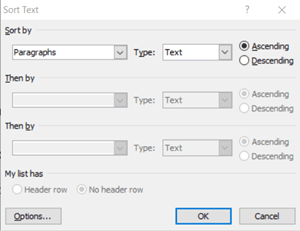
然而,在 MS Word 2003 中,事情是有点不同。突出显示相关文本并导航到表格菜单。然后,选择排序,选择段落和文本,然后选择您喜欢的顺序。
按字母顺序排列表格
现在,尽管按字母顺序排列表格与对列表执行相同操作的过程非常相似,但涉及的排序选项更多,这意味着它有点复杂。比 MS Word 2003 新的版本更容易处理,按字母顺序排列,就像按字母顺序排列的列表一样。
对于较新的 Word 版本,只需选择相关表格的任何部分,您就可以将看到 表格工具 标签可用。导航到布局标签,转到数据部分,然后选择排序。这将打开排序对话框。从这里,如果您的表格有标题行,请点击位于框底部的标题行。这将确保标题不包含在字母排序过程中,这可能是您想要避免的。
在排序依据列表中,选择要排序的列。现在,在类型列表中,选择文本,以确保您的表格按字母顺序排序。现在,选择是否要按升序或降序对其进行排序。单击确定,应该就可以了。
在 MS Word 2003 中,转到表格菜单并单击排序。这将打开排序对话框。在排序依据列表中,选择要排序的列,在类型列表中选择文本,然后选择升序 strong> 或 降序。最后,如果你的表有一个标题行,选择框底部的标题行,然后点击确定完成。
高级表格排序
可能会出现您的表有多个完全相同单词的实例。在这种情况下,您可以添加第二种排序方法。为此,请转到排序依据列表并选择第 1 列。在然后依据列表中,选择第 2 列。现在,单击确定以执行排序。
您可以通过在排序对话框中选择选项来探索许多其他高级选项。
p> 
在 Word 中按字母顺序排列
如您所见,无论您是在处理列表还是表格,按字母顺序排列条目都很漂亮简单的。即使在 Word 2003 中,情况也与较新版本没有什么不同。字母排序是一种强大、省时的工具,其他可用的排序选项也是如此。
您尝试过字母排序吗?你习惯了吗?您还使用哪些其他排序方法?如果您有任何要添加的内容、提出任何问题或添加您自己的排序示例,请随时加入下面的讨论。








0 评论